تكوين حسابات المستخدمين لتحسين الأمان على محول Cisco Smart أو Managed Switch
الهدف
يلزم حساب مستخدم لكي يتم تخويله بالوصول إلى الأداة المساعدة المستندة إلى الويب للجهاز. وهو يحتوي على اسم المستخدم وكلمة المرور الخاصين بالمستخدم للحصول على حق الوصول. يمكن تكوين حساب المستخدم على محول مدار من Cisco من خلال الأداة المساعدة المستندة إلى الويب للمحول. هذا ضروري إذا كنت تريد أن تقوم بأي من الأمور التالية:
- السماح للعديد من المستخدمين بالوصول إلى الأداة المساعدة المستندة إلى الويب وواجهة سطر الأوامر (CLI) للمحول في وقت واحد.
- قم بإعداد اسم مستخدم وكلمة مرور على المحول للمستخدمين الإضافيين لمنع الوصول غير المصرح به.
- تعديل كلمات المرور للمستخدمين الحاليين أو تحريرها.
- تعديل أو تحرير مستوى وصول مستخدم معين للأمان المحسن.
يهدف هذا مادة أن يبدي كيف أن يشكل المستعمل حساب على ال cisco يدير مفتاح.
الأجهزة القابلة للتطبيق
- Sx300 Series
- Sx250 sery
- Sx350 Series
- SG350X Series
- Sx550X Series
إصدار البرامج
- 1.4.5.02 - السلسلة SX300 و SX500
- 2.2.0.66 - SX250، SX350، SG350X، SX550X sery
تكوين حساب المستخدم
الخطوة 1. قم بتسجيل الدخول إلى الأداة المساعدة المستندة إلى الويب في المحول واختر إدارة > حسابات المستخدم.
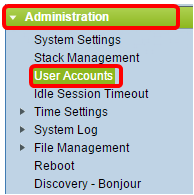
الخطوة 2. في الجزء العلوي الأيسر من الصفحة، أختر متقدم من القائمة المنسدلة وضع العرض.
ملاحظة: إذا كنت تستخدم السلسلة Sx300 أو Sx500، فقم بتخطي هذه الخطوة.
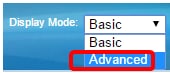
الخطوة 3. تحقق من تحديد خانة الاختيار تمكين خدمة إسترداد كلمة المرور ثم انقر فوق تطبيق.
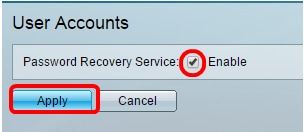
ملاحظة: يتم تمكين هذه الخدمة بشكل افتراضي.
يتم عرض جدول حساب المستخدم مع المستخدم الحالي. أختر من الخيارات التالية:
- إضافة — أختر إضافة حساب مستخدم جديد.
- تحرير — أختر تحرير أو تعديل كلمة المرور أو مستوى الوصول لحساب مستخدم موجود.
- حذف — أختر حذف حساب مستخدم موجود ومستوى الوصول المطابق له.
إضافة حساب مستخدم
الخطوة 1. في منطقة "جدول حساب المستخدم"، انقر فوق الزر إضافة لإنشاء حساب مستخدم جديد.
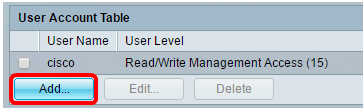
الخطوة 2. أدخل اسم مستخدم في حقل اسم المستخدم.
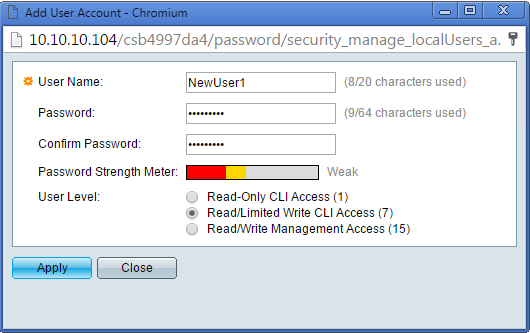
الخطوة 3. دخلت كلمة ل ال username في الكلمة مجال. الحد الأدنى لمتطلبات كلمة المرور هو كما يلي:
- لا يمكن أن يكون نفس اسم المستخدم.
- الحد الأدنى للطول هو ثمانية مكونة من حروف أبجدية رقمية.
الخطوة 4. أعد إدخال كلمة المرور في حقل تأكيد كلمة المرور.
ملاحظة: يعرض مقياس قوة كلمة المرور قوة الأمان لكلمة المرور المدخلة.
الخطوة 5. في منطقة مستوى المستخدم، انقر زر الاختيار المناسب بناءا على مستوى الوصول المطلوب توفيره للمستخدم.
- وصول واجهة سطر الأوامر (CLI) للقراءة فقط — يمكن للمستخدم الوصول إلى أوامر واجهة سطر الأوامر (CLI). لا يمكن للمستخدم الوصول إلى واجهة المستخدم الرسومية (GUI) أو تغيير تكوين الجهاز.
- حدد - يقرأ/يكتب CLI منفذ — مستعمل يستطيع لا ينفذ gui غير أن يتلقى منفذ إلى بعض CLI أمر أن يستطيع غيرت الأداة تشكيل.
- read/Write إدارة منفذ— مستعمل يستطيع نفذت GUI ويملك منفذ أن يشكل الأداة.
ملاحظة: في هذا المثال، يتم إختيار الوصول إلى واجهة سطر الأوامر (CLI) للقراءة/الكتابة المحدودة (7).
الخطوة 6. طقطقة يطبق. تم إنشاء حساب المستخدم الآن.
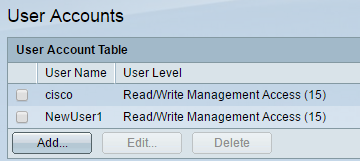
الخطوة 7. (إختياري) كرر الخطوات من 1 إلى 6 لكل مستخدم جديد تريد إضافته.
الخطوة 8. لحفظ التكوين بشكل دائم، انتقل إلى صفحة نسخ/حفظ التكوين أو انقر فوق  الرمز في الجزء العلوي من الصفحة.
الرمز في الجزء العلوي من الصفحة.
يجب أن تكون قد انتهيت الآن من تكوين حسابات المستخدم بنجاح على المحول المدار من Cisco.
تحرير كلمة مرور المستخدم ومستوى المستخدم
الخطوة 1. تحت جدول حساب المستخدم، حدد المربع بجانب اسم المستخدم الذي تريد تحريره ثم انقر فوق زر تحرير.
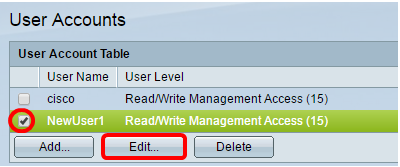
الخطوة 2. دخلت كلمة جديد ل ال يعين username في الكلمة مجال.
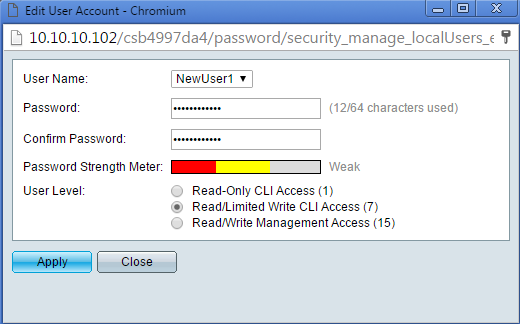
الخطوة 3. أعد إدخال كلمة المرور في حقل تأكيد كلمة المرور.
الخطوة 4. في منطقة مستوى المستخدم، انقر زر الاختيار المناسب بناءا على مستوى الوصول الجديد الذي سيتم توفيره للمستخدم.
الخطوة 5. طقطقة يطبق. تم تعديل حساب المستخدم الآن.
الخطوة 6. لحفظ التكوين بشكل دائم، انتقل إلى صفحة نسخ/حفظ التكوين أو انقر فوق  الرمز في الجزء العلوي من الصفحة.
الرمز في الجزء العلوي من الصفحة.
حذف حساب المستخدم
الخطوة 1. تحت منطقة جدول حساب المستخدم، حدد المربع الموجود بجانب المستخدم الذي تريد حذفه ثم انقر فوق الزر حذف.
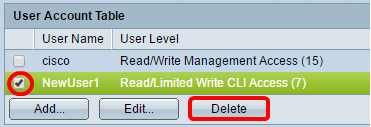
تم الآن حذف حساب المستخدم.
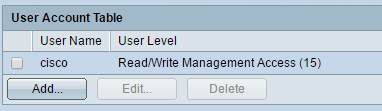
الخطوة 2. لحفظ التكوين بشكل دائم، انتقل إلى صفحة نسخ/حفظ التكوين أو انقر فوق  الرمز في الجزء العلوي من الصفحة.
الرمز في الجزء العلوي من الصفحة.
محفوظات المراجعة
| المراجعة | تاريخ النشر | التعليقات |
|---|---|---|
1.0 |
13-Dec-2018 |
الإصدار الأولي |
 التعليقات
التعليقات